Як змінити розмір шару
Відео: Як у фотошопі змінити розмір зображення
При зміні розмірів зображення в графічному редакторі Adobe Photoshop пропорційно змінюються всі його шари. Посилання на цю операцію поміщена в розділ "зображення" меню редактора. Але якщо треба змінити розміри не всієї картинки, а тільки одного окремого шару, то треба користуватися опціями з розділу "редагування".

Вам знадобиться
- Графічний редактор Adobe Photoshop
Інструкція
1
Щоб мати можливість вибрати шар, з яким потрібно виконати якусь операцію, слід відкрити палітру шарів. Для цього в меню треба розкрити розділ "вікно" і клацнути пункт "шари". Цій дії відповідає натискання "гарячої клавіші" F7.
шару" class ="lightbx" data-lightbox ="article-image"gt;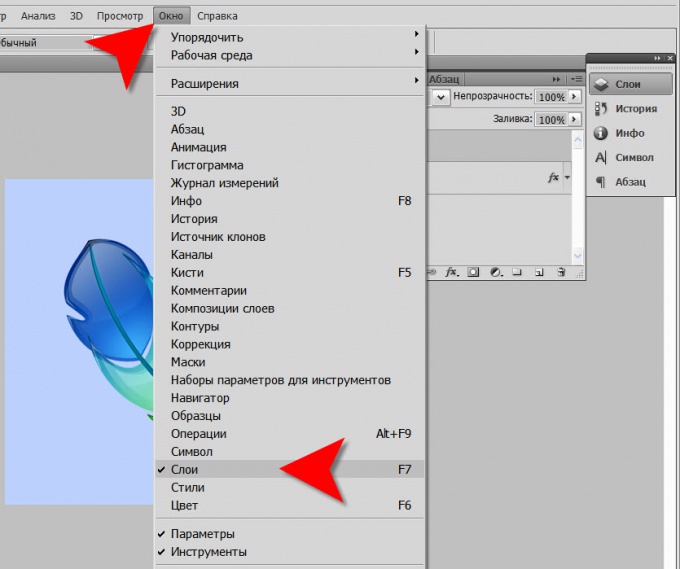
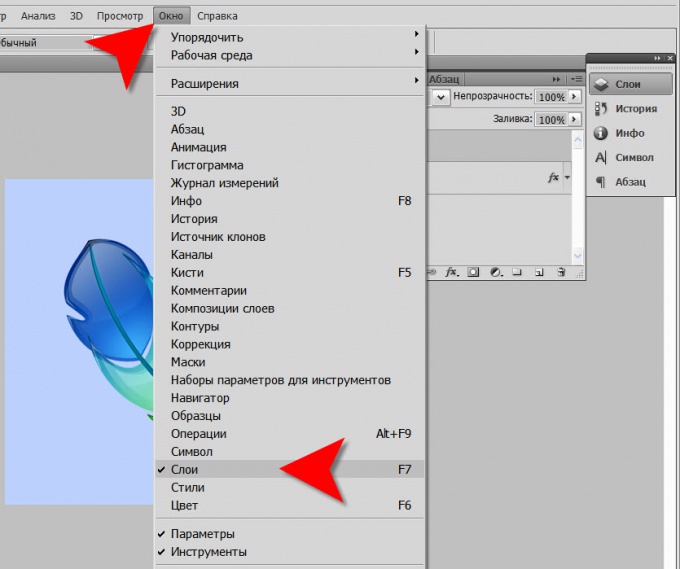
2
У палітрі шарів виділіть клацанням мишки той, розміри якого треба змінити.
3
Тепер включите режим трансформування зображення. Посилання на нього поміщені в розділ "редагування" меню редактора. Але можна скористатися поєднанням клавіш CTRL + T.
4
В результаті навколо картинки цього шару з`явиться прямокутник, що позначає її розміри. У кожному його кутку і на середині кожної сторони квадратиками відзначені вузлові точки, переміщаючи які мишкою можна змінювати величину і форму виділеного зображення.
5
Щоб змінити розмір шару натисніть клавішу SHIFT і, не відпускаючи її, перемістіть будь-яку з чотирьох вузлових точок в кутах прямокутника.
шару" class ="lightbx" data-lightbox ="article-image"gt;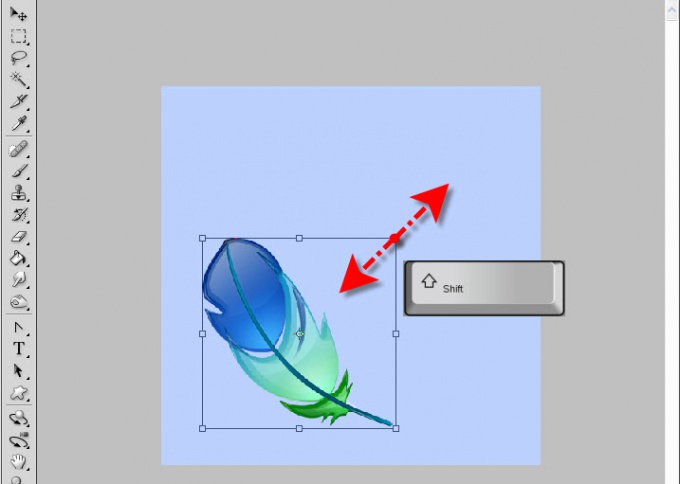
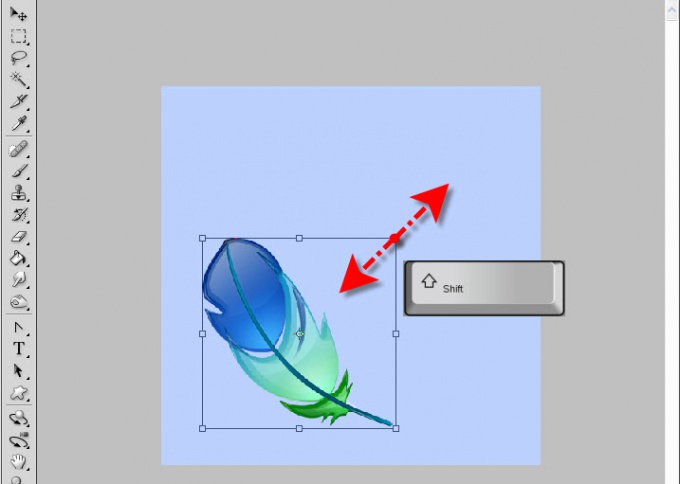
6
Це ж можна зробити в інший спосіб - за допомогою панелі параметрів. Спочатку клацніть піктограму із зображенням ланок ланцюга між полями "Ш" і "В", Щоб Фотошоп при зміні, наприклад, ширини, міняв пропорційно і висоту. Потім клацніть число 100% в будь-якому з цих полів ("Ш" або "В") І за допомогою клавіш зі стрілками вгору і вниз зменшуйте або збільшуйте розмір картинки цього шару.
шару" class ="lightbx" data-lightbox ="article-image"gt;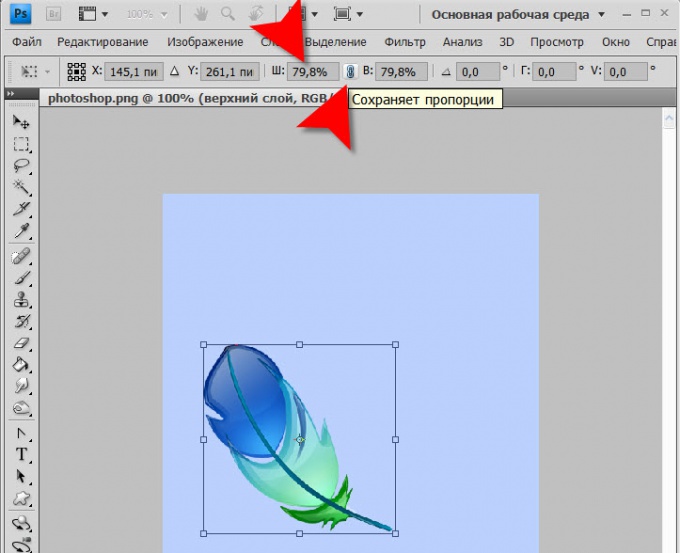
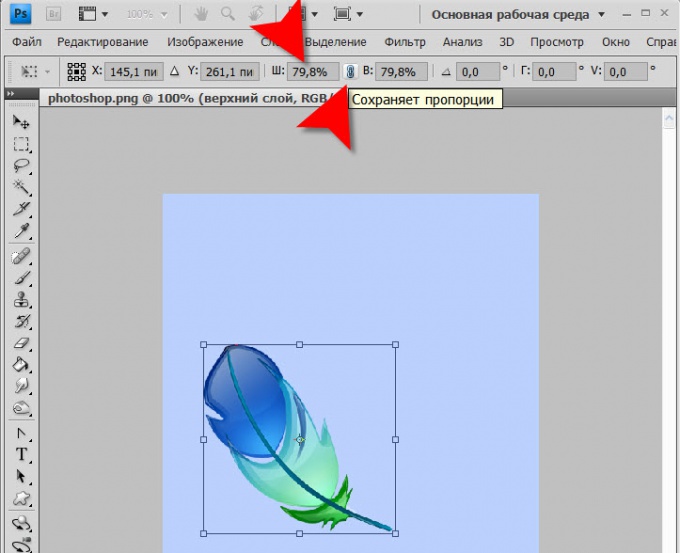
7
Змінюючи таким же способом значення в інших полях панелі параметрів, ви можете переміщати вміст виділеного шару по горизонталі ("X") І вертикалі ("Y"), Нахиляти зображення по горизонталі ("Г") І вертикалі ("V"). Крім того, картинку в цьому шарі можна повертати навколо центральної точки. За умовчанням вона поміщена в центр прямокутника, але ви можете перетягнути її мишкою в будь-яке місце як всередині картинки, так і за її периметром.
Статті за темою "Як змінити розмір шару"
Оцініть, будь ласка статтю






























